Caso você tenha o arquivo com extensão .vdi e não sabe o que fazer com esse tipo de arquivo, então nesse post você irá aprender para que serve e os procedimentos necessários para usar esse tipo de arquivo.
O formato VDI significa Virtual Disk Image que é o disco virtual lido pelo VirtualBox. Então antes de seguir os passos seguintes é necessário instalar o VirtualBox no seu computador. Segue VirtualBox baixe de acordo com o sistema operacional e arquitetura do seu computador.
Após ter feito o download e instalado o VirtualBox, pode seguir os passos seguintes:
OBS: O cenário abaixo pode ser diferente no seu caso, por exemplo outra distribuição Linux ou outro sistema operacional em questão, mas os passos continua o mesmo.1. Com VirtualBox aberto, clique em Novo para criar uma VM e em seguida no botão próximo, será exibida a tela seguinte.
2. O segundo passo é inserir o nome da distro da VM, conforme a tela seguinte;
3. O terceiro passo é inserir quanto de memória RAM a VM estará disponível, coloque de acordo com a quantidade de memória RAM da máquina física que tem disponível para usar;
4. O quarto passo como será utilizado uma VM já criada, então selecione usar disco rígido existente e indique o caminho onde você salvou a VM no seu computador;
5. Pronto, VM importada e será exibida a tela seguinte se fizer corretamente os passos anteriores;
6. Selecione a VM criada com disco já existente e clique em iniciar para carregar a VM, conforme a tela seguinte;
7. Feito corretamente os passos anteriores será visualizado conforme tela similar abaixo. Isso depende qual distro Linux e SO da VM você utilizou;
OBS: As imagens dos passos utilizados neste post, foram criadas para auxiliar no Treinamento Linux que ministrei na empresa.
Feito!





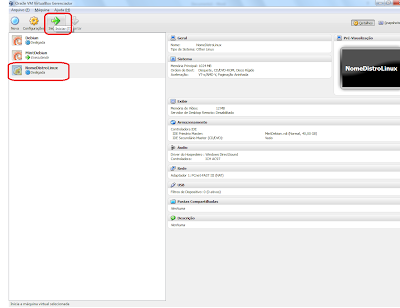

Obrigado, muito útil!!
ResponderExcluir